| 如何将3DMAX模型带材质导入C4D教程 | 您所在的位置:网站首页 › c4d图片怎么导入 › 如何将3DMAX模型带材质导入C4D教程 |
如何将3DMAX模型带材质导入C4D教程
|
如何将3DMAX模型带材质导入C4D 有很多人都在问,苑长怎么将网站上3DMAX文件的模型使用在C4D里面呢,C4D外文名CINEMA 4D,也是很多三维爱好者经常使用的软件,我们今天就教大家如何将3DMAX文件连带材质贴图导入C4D里面。1.首先我们在转换之前下载一个MaxToC4D这样的插件,可以把MAX文件转换成FBX的格式。
  2.MaxToC4D安装——步骤如下:①将To 3DsMax Folder/scripts里面的MaxToC4D和Startup拷贝到3DS MAX安装目录下的scripts  ②将To C4D Folder/Plugins里面的MaxToC4D拷贝到C4D安装目录下的plugins ②将To C4D Folder/Plugins里面的MaxToC4D拷贝到C4D安装目录下的plugins ③运行CINEMA 4D,在顶部菜单,脚本-用户脚本-运行脚本,在弹窗拾取 MaxToC4D_4.01_KG_iND.py,可以看到弹窗里有一串代码,就是序列号,右键-复制行   ④在CINEMA 4D顶部菜单,插件-MaxToC4D,会有注册窗口出来,在下面的窗口粘贴序列号,SUBMIT即可  ⑤MaxToC4D提示成功,确定 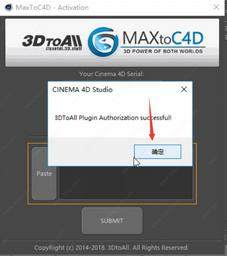 3.下面我们就来转换试一试MaxToC4D 打开一个MAX文件,我们可以看到里面是有贴图材质的哦。  菜单栏,选择maxscript(X)里面的运行脚本,找到插件文件里面有个MaxToC4D.mse文件,打开  4.我们会看到这样一个小界面MaxToC4D  4.选择...保存的路径,然后选择Auto-Export,开始导出FBX格式。MaxToC4D成功选择确定  我们看一下导出后文件夹里面会有一张预览图供我们观看,同样也有FBX文件  打开CINEMA 4D软件,直接开刚刚保存的FBX文件即可。  可以看到,CINEMA 4D材质都导入进来了,这样就可以设计了。 温馨提示: 3Dmax文件里面的渲染器VR最好是英文的,否则导入到CINEMA 4D中文的容易出错哦。 今天就给大家分享到这里了,希望给你带来帮助。 |
【本文地址】